AI对话
手册分类 
- 1. 安装部署及配置
- 2. 消息会话
- 3. 讨论组管理
- 3.1 讨论组基础维护操作(系统成员)
- 3.2 群管理员支持的操作
- 3.3 群主支持的操作
- 3.4 系统管理员讨论组管理
- 3.2 群管理员支持的操作
- 4. 禅道信息协同
- 4.1 禅道界面功能
- 4.2 禅道链接获取、渲染、打开
- 4.3 基于对话消息创建禅道对象
- 4.4 阿道(机器人)通知禅道对象操作的变动
- 4.5 阿道(机器人)指令查询操作禅道任务
- 4.2 禅道链接获取、渲染、打开
- 5. 文件管理
- 6. Jitsi版音视频(9.x系列)
- 6.1. 音视频会议配置
- 6.1.1 安装 Jitsi 音视频服务端
- 6.1.2 后台配置
- 6.2. 功能介绍
- 6.1.1 安装 Jitsi 音视频服务端
- 7. SRS版音视频(8.x系列)
- 7.1. 音视频会议配置
- 7.1.1 安装音视频服务端
- 7.1.2 安装SRS音视频服务端
- 7.1.3 开启和配置音视频功能
- 7.1.2 安装SRS音视频服务端
- 7.2. 发起会议
- 7.2.1 一对一会话中发起音视频会议
- 7.2.2 群组会话中发起音视频会议
- 7.2.3 独立发起音视频会议入口
- 7.2.2 群组会话中发起音视频会议
- 7.3. 加入会议
- 7.3.1 分享音视频会议到会话
- 7.3.2 通过会议的ID加入会议
- 7.4. 预约会议
- 7.4.1 预约会议
- 7.5. 会议应用
- 7.5.1 音视频会议应用
- 7.1.1 安装音视频服务端
- 8. AI对话
- 2. 消息会话
客户端AI对话 分享链接
作者:苏萌最后编辑:汤倩倩 于 2025-01-14 17:21:14 浏览量:2342
本篇目录
客户端AI对话
禅道后台配置语言模型并开启AI对话的权限后,客户端最近会话列表顶部显示【最近对话】、【AI对话】的标签,支持切换。同时最近对话支持下拉切换讨论组和私人会话。
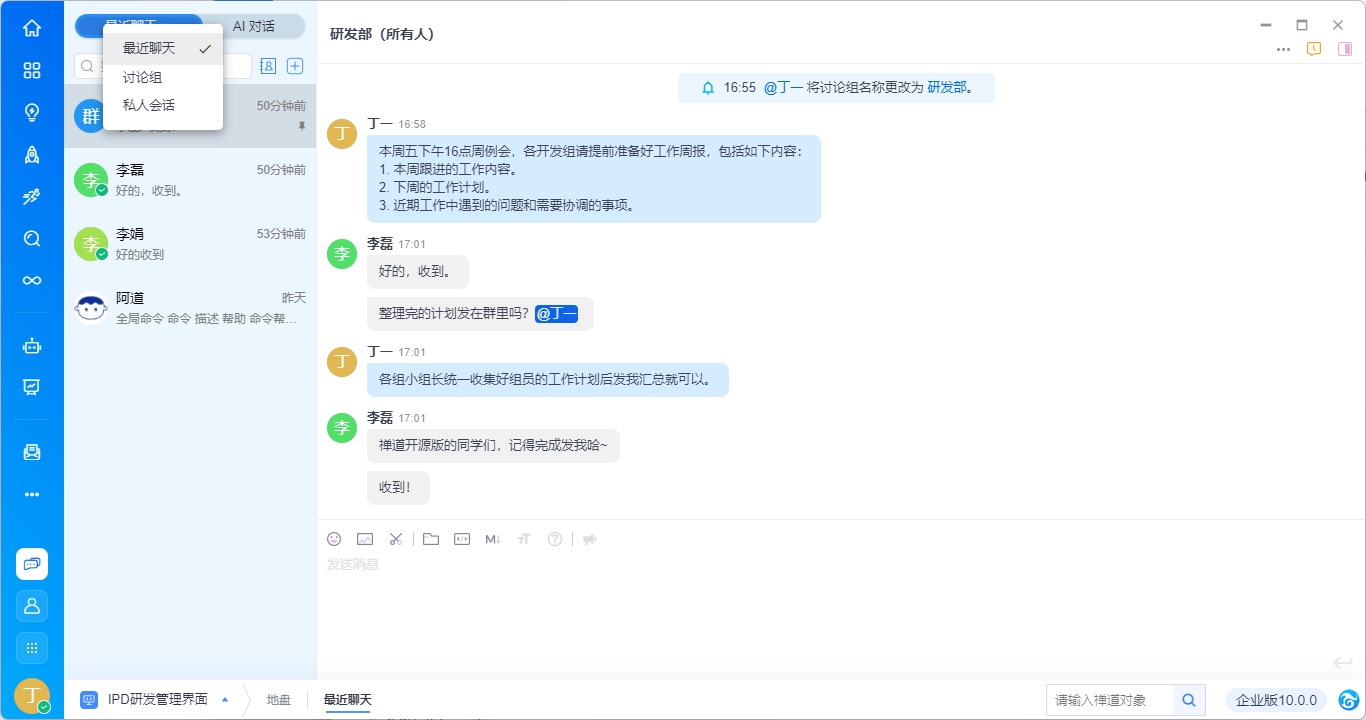
点击进入AI对话后,对话列表依次展示后台成功配置的语言模型,您可以选择具体模型进行对话交流。
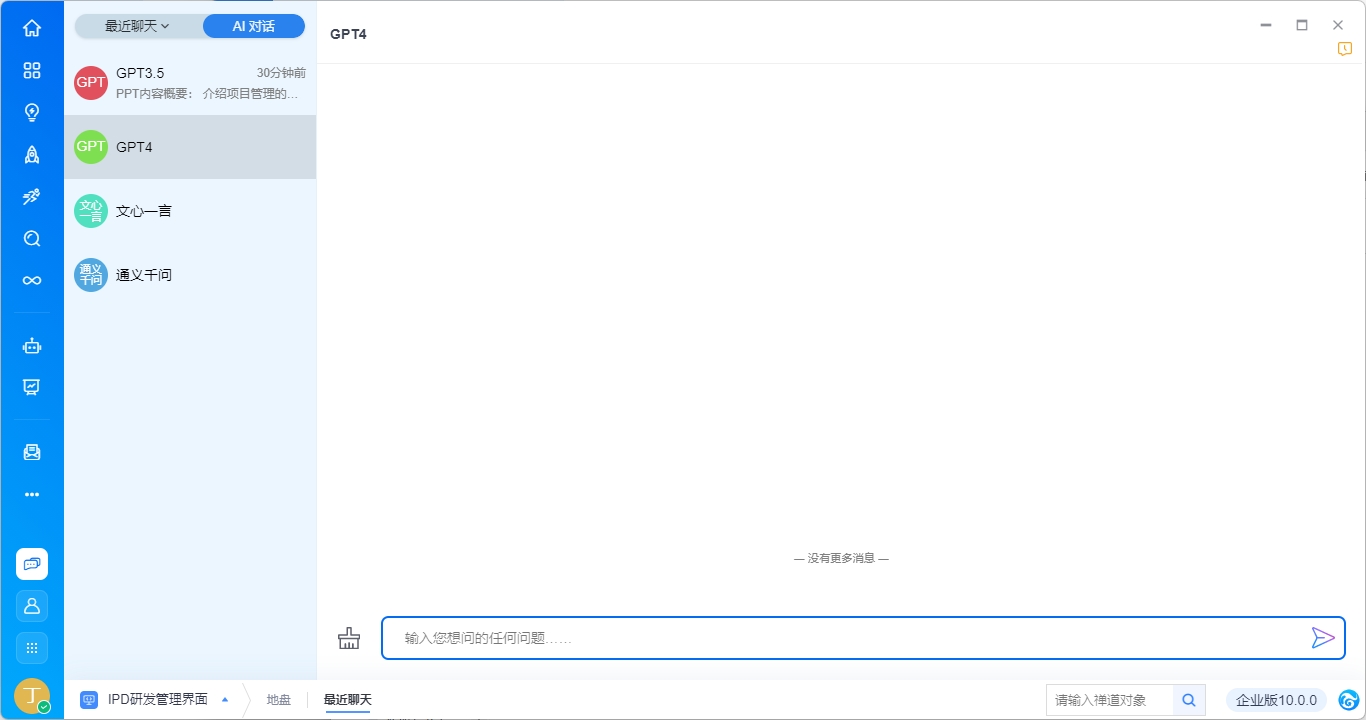
在输入框中输入您想要提问的问题,即可与语言模型进行进一步交流和追问。
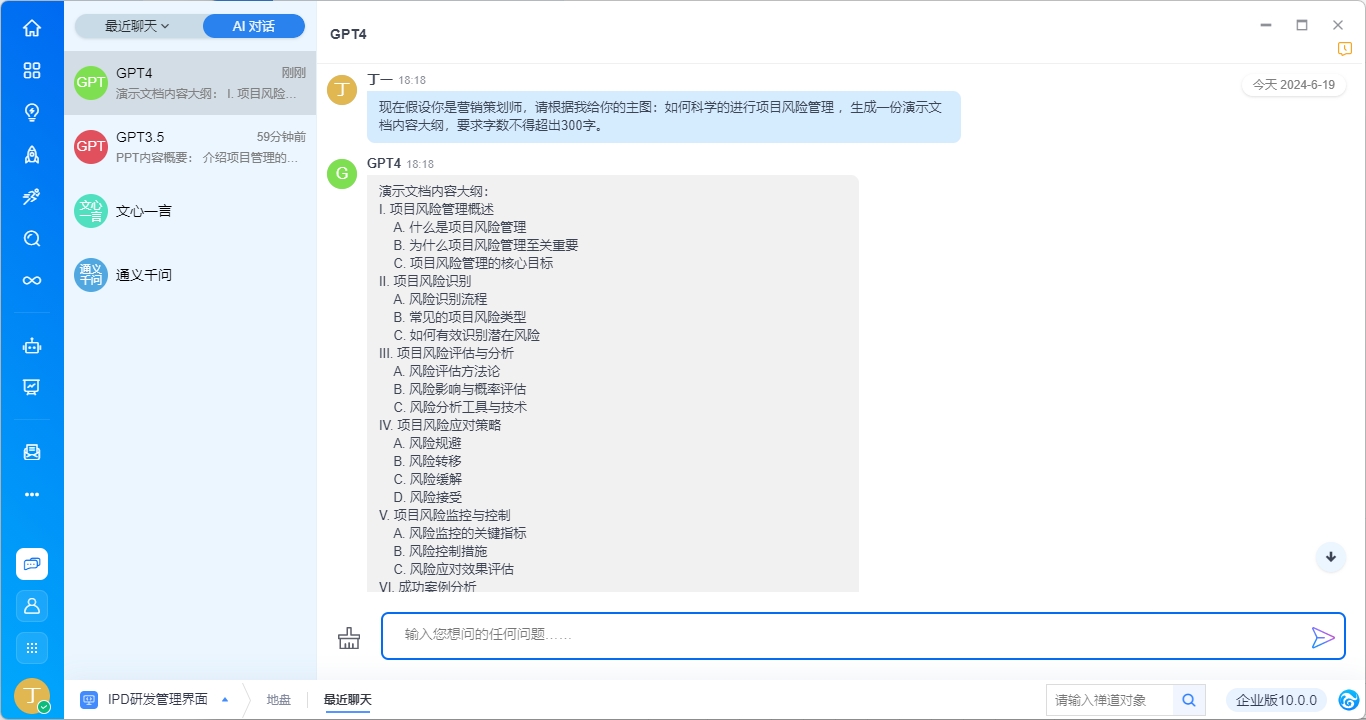
若发生过AI对话内容后后台禁用了语言模型,AI对话列表依旧展示该模型,以便于便捷查阅。
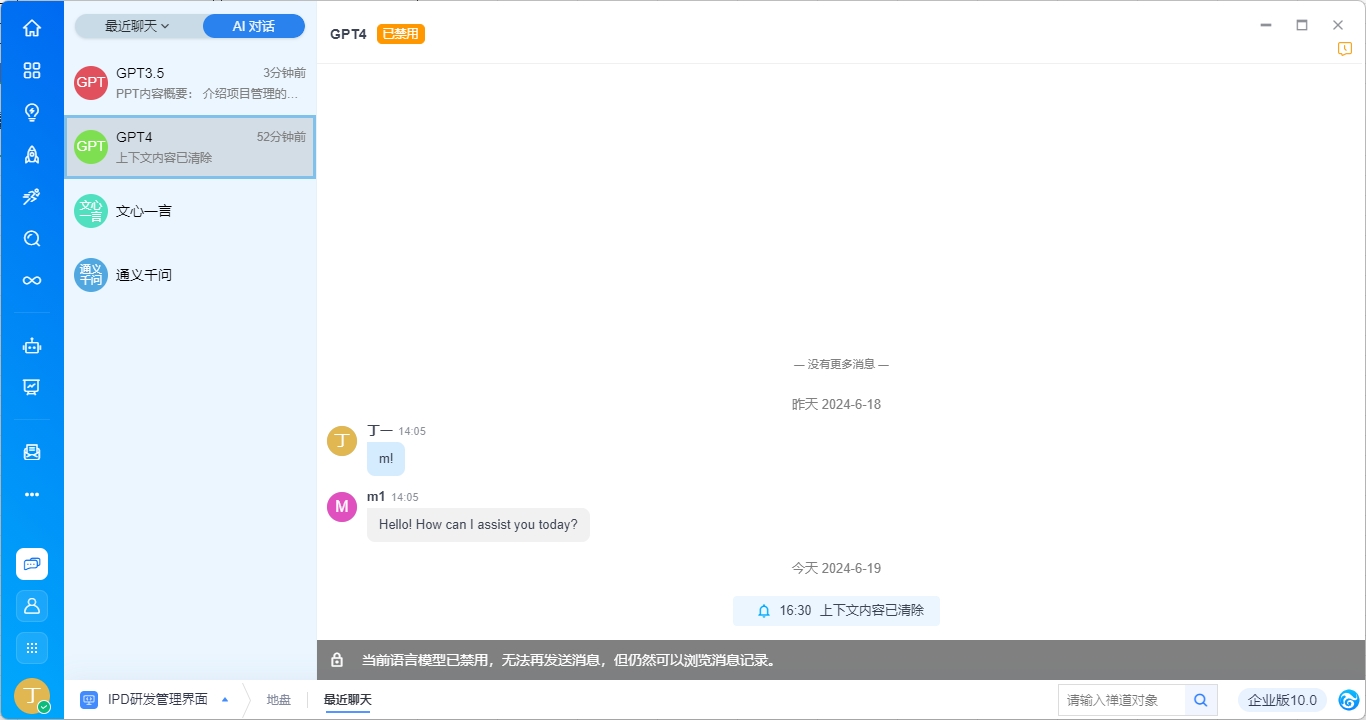
若当前语言模型下配置了多个AI助手,则在对话界面右侧展示AI助手列表。全能助手为语言模型本身,其他助手为后台配置发布的AI助手。
支持在右侧切换AI助手,以获得场景化内置提词返回的答复。例如切换为周报助手小周,即可根据提示要求生成一份完整的周报内容。
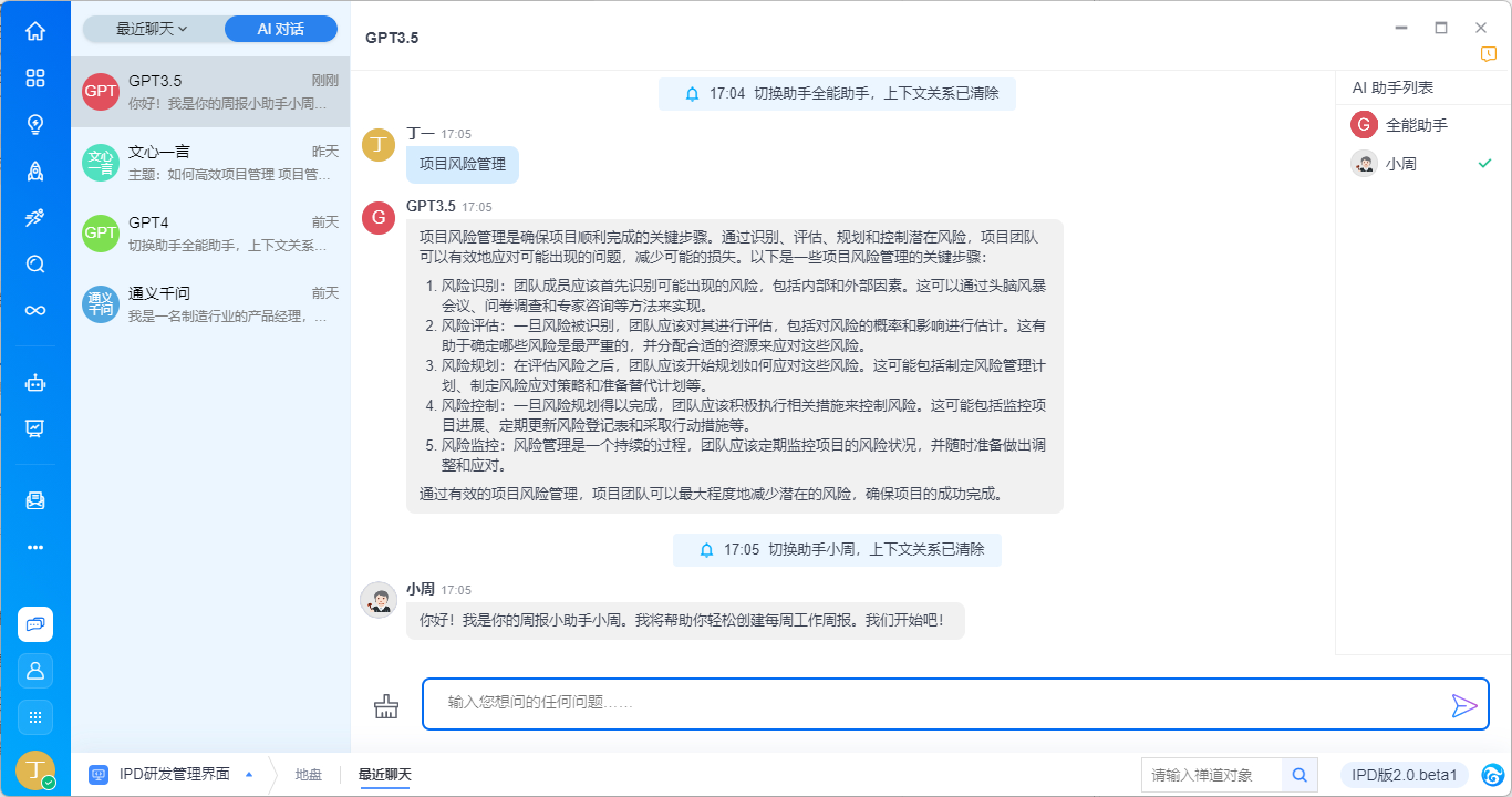
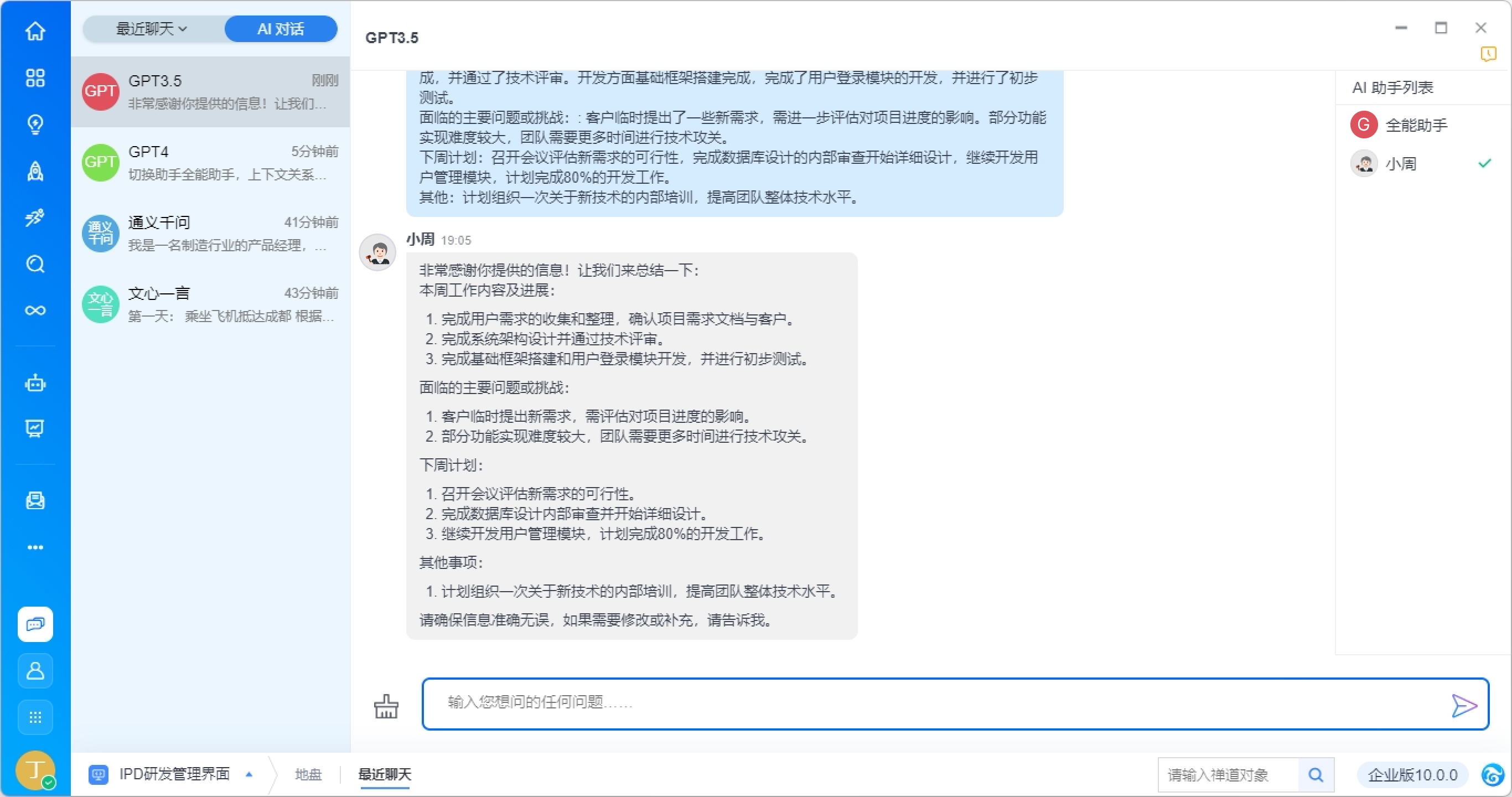
点击右上角历史记录按钮,在“其他”分类下可查阅所有发生过对话的语言模型对话记录,包括已禁用、已删除的语言模型对话。
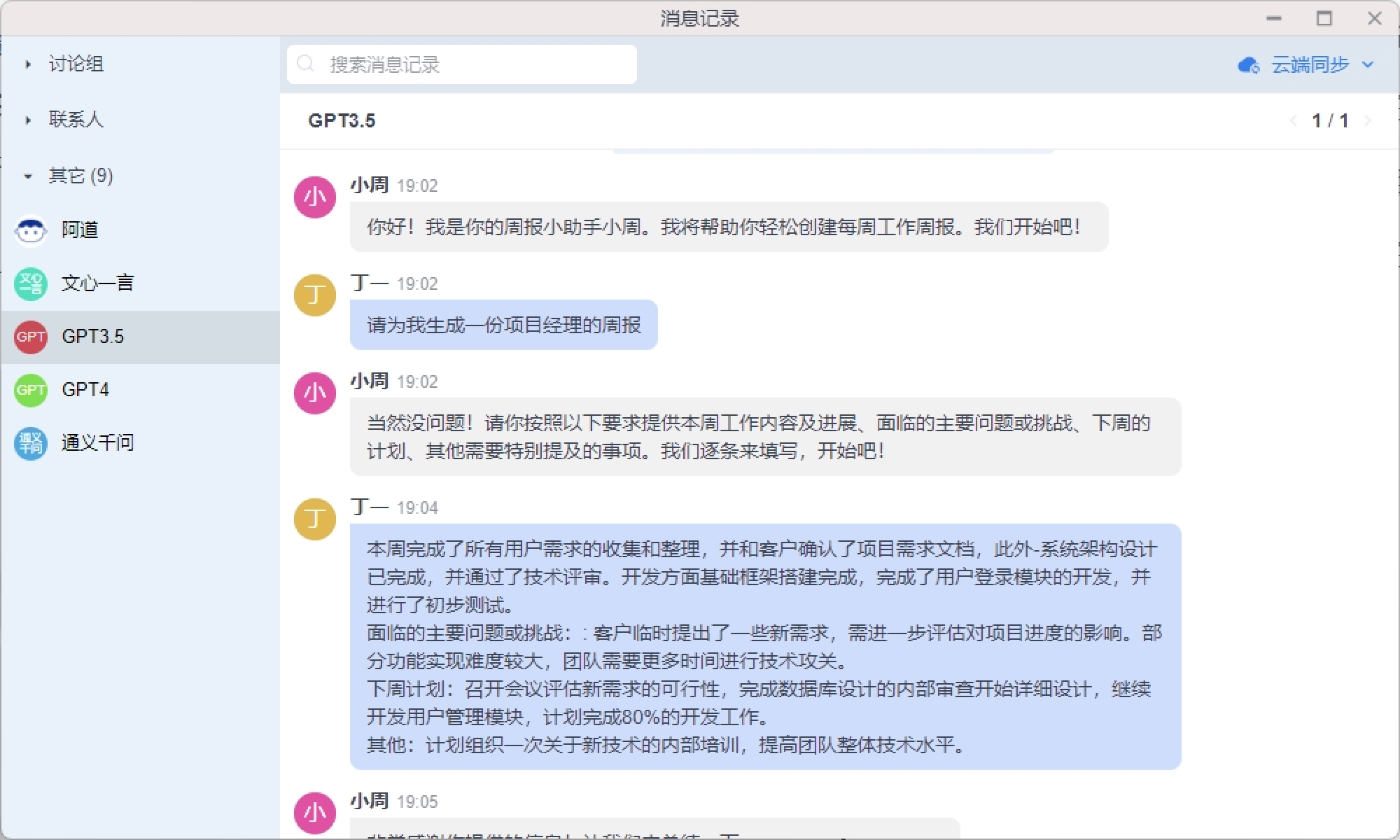
点击AI对话聊天界面输入框左侧的清除上下文按钮可以重置对话状态,确保AI不会受到之前对话的干扰,新的对话将从一个初始状态开始。

单条对话消息支持右键操作,包括复制、创建Bug、创建需求、创建任务、创建文档、转发至会话、多选。
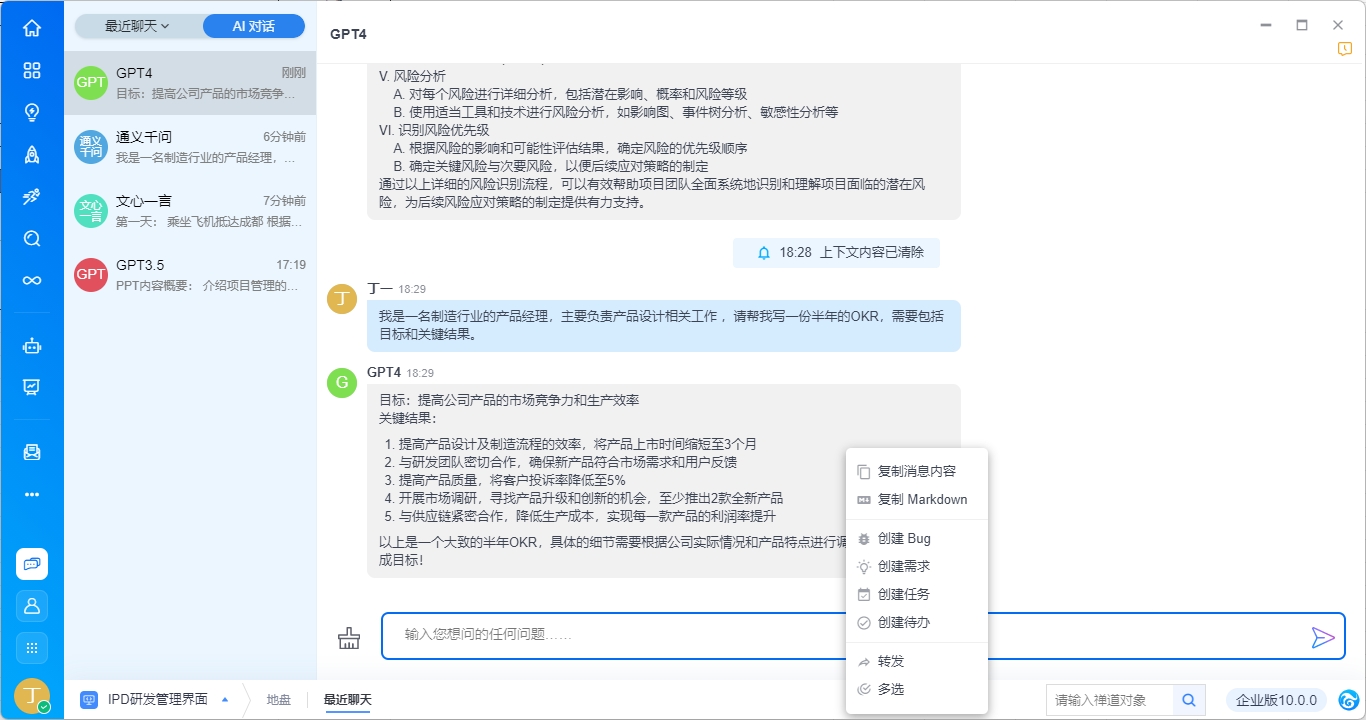
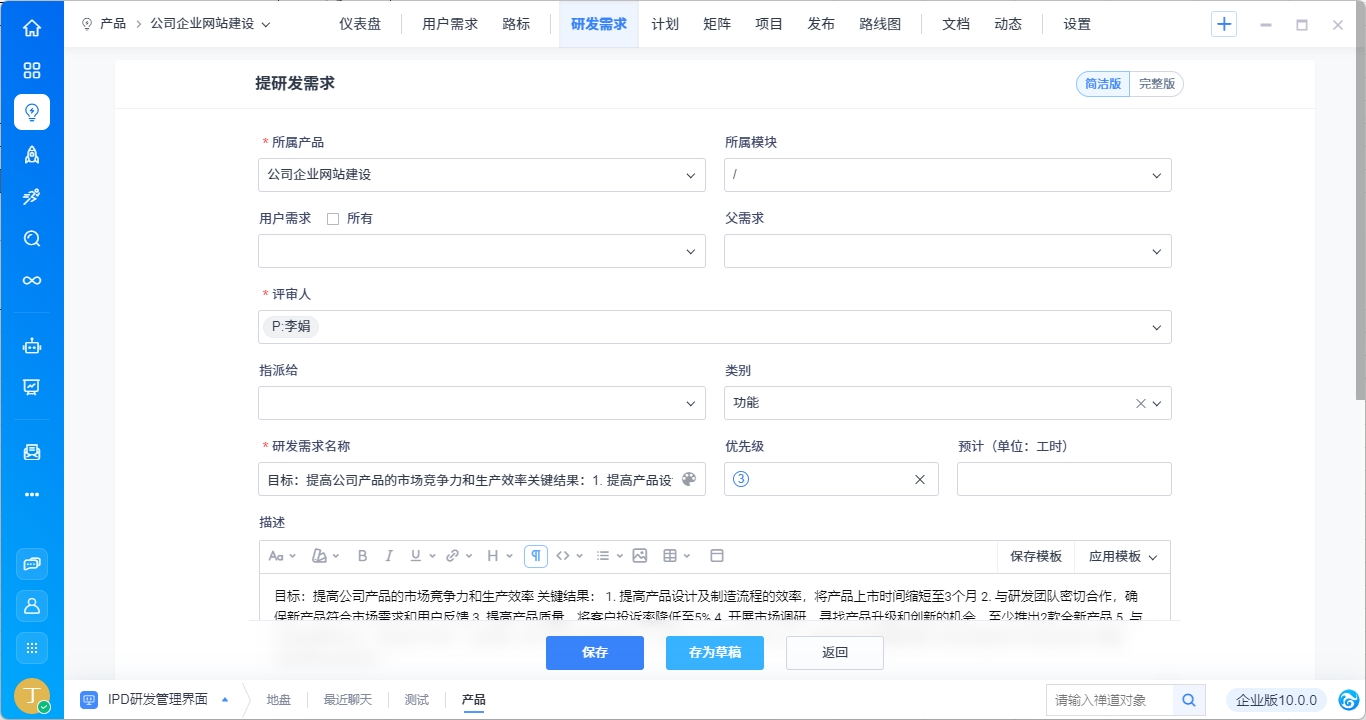
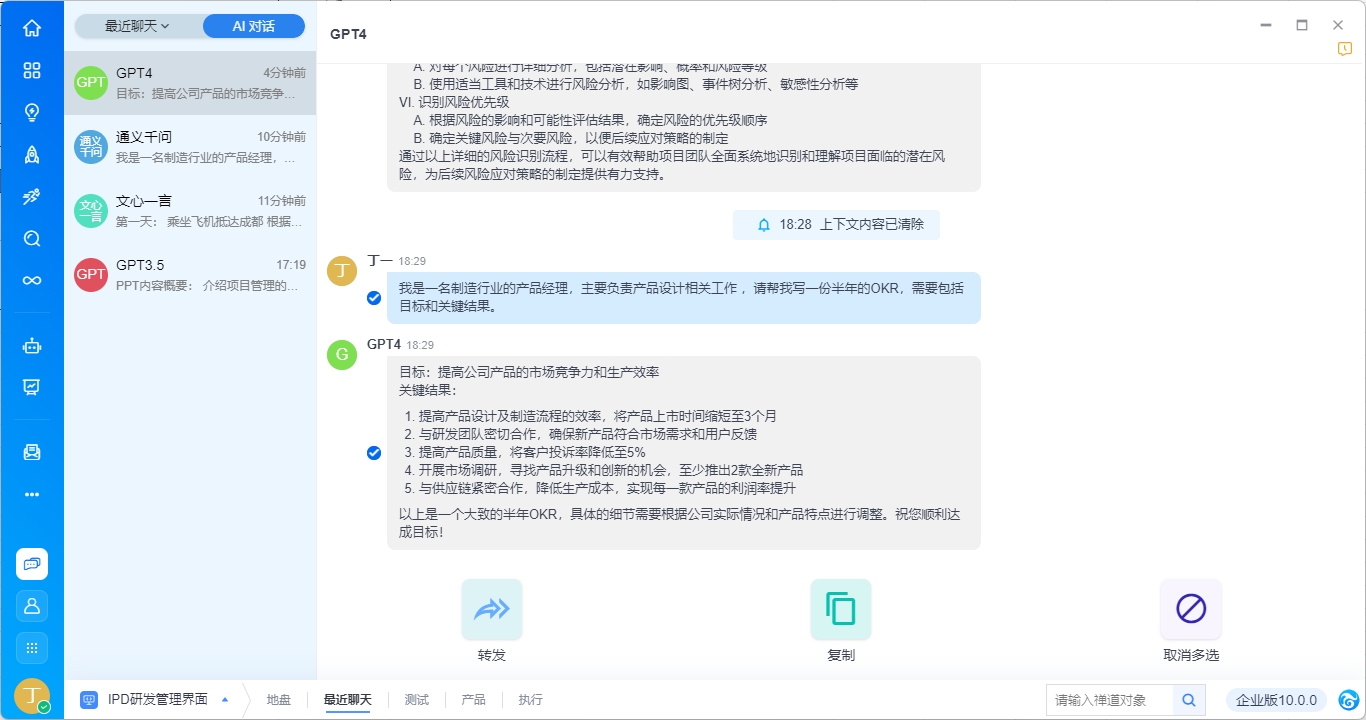
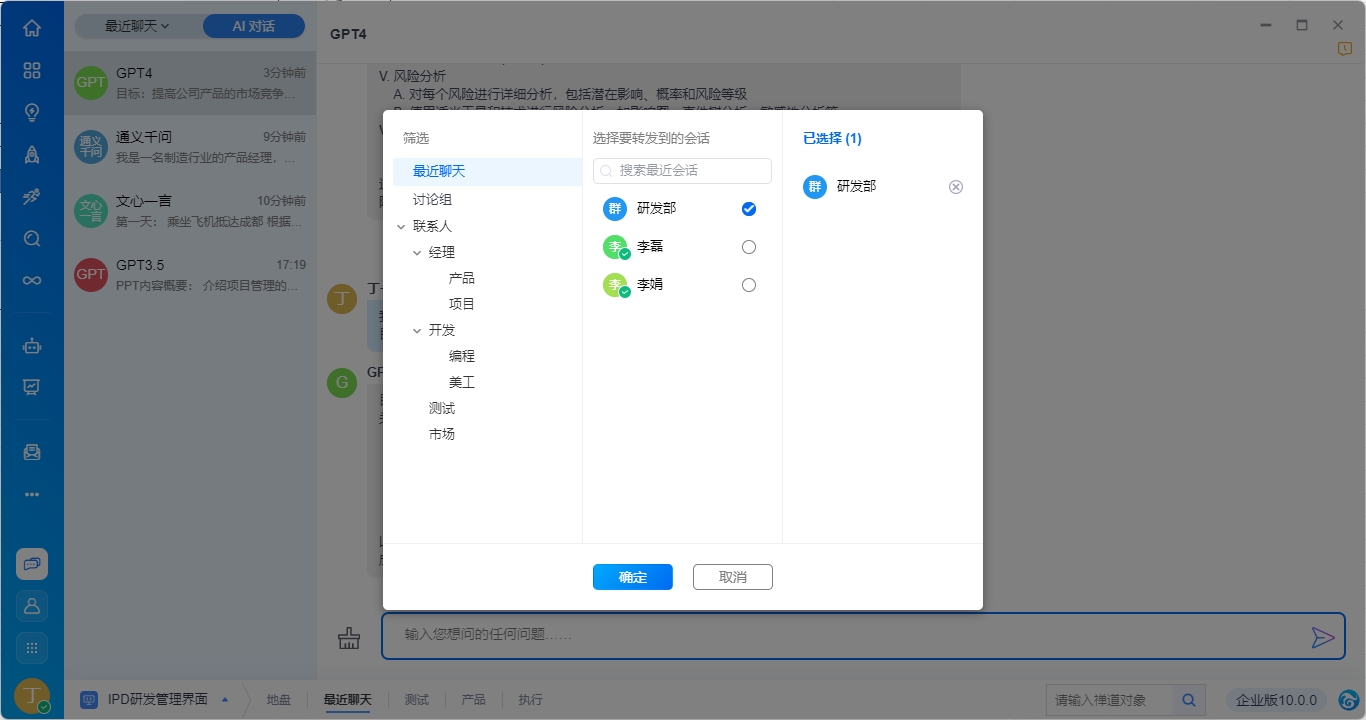




 精品资料包
精品资料包 1V1产品演示
1V1产品演示 免费试用增强功能
免费试用增强功能 专属顾问答疑支持
专属顾问答疑支持


